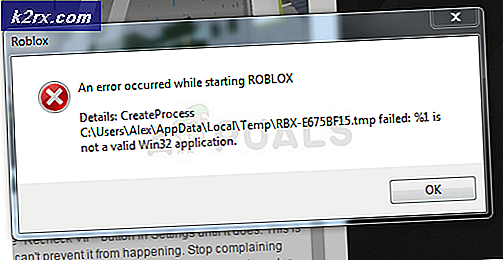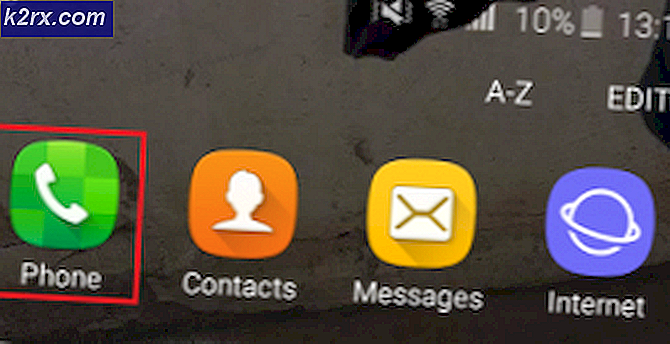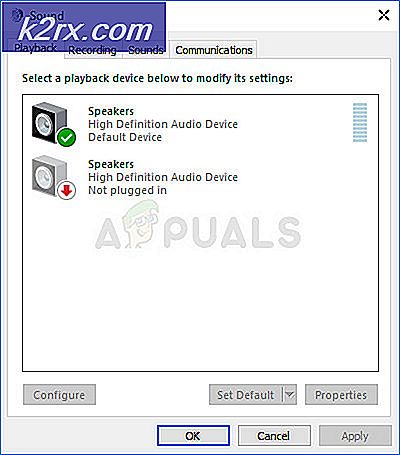Fix: kesalahan pidc.txt pada Startup pada Windows 10
Windows tetap menjadi sistem operasi paling populer di dunia. Meskipun memiliki beberapa kekurangan dari waktu ke waktu, beberapa bukan kesalahan sistem operasi. Beberapa pengguna telah menerima kesalahan kotak teks saat startup menunjukkan bahwa file C: \ Windows \ temp \ pidc.txt tidak dapat dibuka. Sistem tidak dapat menemukan file yang ditentukan.
File konfigurasi edisi (EI.cfg) dan file ID Produk (PID.txt) adalah file konfigurasi opsional yang dapat Anda gunakan untuk menentukan edisi Windows dan kunci produk Windows® selama penginstalan Windows. Anda dapat menggunakan file-file ini untuk mengotomatiskan halaman entri produk-kunci dalam Pengaturan Windows daripada menggunakan file jawaban. Jika Anda menggunakan file EI.cfg untuk membedakan media lisensi volume, tetapi Anda tidak menyertakan file PID.txt, pengguna menerima prompt untuk kunci produk untuk melanjutkan Pengaturan Windows. Namun, kesalahan ini tidak meminta file ID Produk Windows karena bernama PIDC.txt dan bukan PID.txt. Membuat file pidc.txt kosong di direktori C: \ Windows \ temp \ tidak menyelesaikan masalah atau menambahkan teks acak ke dalam file. Artikel ini akan menjelaskan mengapa kesalahan masalah terjadi dan bagaimana cara menghilangkannya.
Kesalahan pidc.txt dikaitkan dengan Comodo CIS versi 10.x. Perangkat lunak keamanan internet gratis mencoba untuk mendapatkan kunci ID Produk Comodo selama startup meskipun versi gratis. Salah satu cara untuk menanganinya adalah dengan menonaktifkan Comodo dari startup menggunakan Autoruns. Namun, ini menciptakan masalah lain di mana keyboard gagal berfungsi. Telah ditemukan bahwa kesalahan ini disebabkan oleh bug di Comodo CIS versi 10. Bug tersebut belum diakui tetapi dapat ditambal dalam versi yang lebih baru. Jika Anda mendapatkan kesalahan ini, hal pertama yang harus Anda lakukan adalah memperbarui Comodo CIS ke versi yang lebih baru. Jika kesalahan berlanjut, Anda sebaiknya mencopot pemasangan Comodo.
Hapus instalasi Comodo Internet Security (CIS) menggunakan Revo Uninstaller Pro
Anda tidak akan menemukan Comodo di program dan jendela feaures sebagian besar waktu. Terkadang, bahkan menghapusnya dari program dan fitur masih akan menampilkannya berjalan di pusat keamanan. Anda akan membutuhkan alat khusus untuk menghapus CIS. Dengan Revo Unistaller Pro, Anda mendapatkan masa uji coba 30 hari untuk menghapus program yang membandel.
TIP PRO: Jika masalahnya ada pada komputer Anda atau laptop / notebook, Anda harus mencoba menggunakan Perangkat Lunak Reimage Plus yang dapat memindai repositori dan mengganti file yang rusak dan hilang. Ini berfungsi dalam banyak kasus, di mana masalah ini berasal karena sistem yang rusak. Anda dapat mengunduh Reimage Plus dengan Mengklik di Sini- Unduh uji coba gratis Revo Uninstaller Pro dari sini
- Jalankan dan instal. Luncurkan aplikasi setelah menginstal
- Tunggu aplikasi dimuat
- Temukan Comodo CIS dan klik dua kali di atasnya
- Pencopot Revo akan mencadangkan sistem Anda dan membuat titik pemulihan.
- Pencopot pemasangan asli untuk Comodo CIS akan dimulai. Klik pada 'Berikutnya'
- Di halaman selanjutnya klik 'Hapus'
- Anda sekarang harus memberi tahu Comodo mengapa Anda mencopot pemasangan CIS. Ketik umpan balik dan klik Kirim Masukan dan Hapus Instalasi
- Klik 'Hapus' di halaman berikutnya dan tunggu hingga selesai, lalu klik 'Selesai'
- Revo Uninstaller pro sekarang akan memindai komponen yang tersisa. Ini termasuk komponen yang masih menunjukkan CIS di pusat keamanan.
- Di jendela Revo Uninstaller Pro, pilih 'Advanced' dan klik Scan
- Tunggu hingga pemindaian selesai. Anda akan ditunjukkan komponen registri sisa. Pilih semua komponen yang ditemukan dengan mengklik tombol Pilih semua. Klik 'hapus' dan tunggu sampai selesai
- Anda sekarang akan diperlihatkan sisa file dan komponen folder. Pilih semua komponen yang ditemukan dengan mengklik tombol Pilih semua. Klik 'hapus' dan tunggu sampai selesai
- Beberapa file dan folder mungkin tetap tetapi mereka akan dihapus saat me-restart PC.
- Restart komputer Anda untuk menghapus file yang tersisa.
Jika Anda sudah mencoba menghapus Comodo dari program dan menampilkan jendela tetapi masih muncul di pusat keamanan, Anda dapat menghapusnya jika menggunakan penghapusan paksa. Cukup ketik 'Comodo' dan lakukan pemindaian tingkat lanjut. Anda dapat menginstal MBAM sebagai pengganti CIS. Seiring dengan firewall Windows, ia akan memberi Anda fitur yang sama seperti Comodo CIS.
TIP PRO: Jika masalahnya ada pada komputer Anda atau laptop / notebook, Anda harus mencoba menggunakan Perangkat Lunak Reimage Plus yang dapat memindai repositori dan mengganti file yang rusak dan hilang. Ini berfungsi dalam banyak kasus, di mana masalah ini berasal karena sistem yang rusak. Anda dapat mengunduh Reimage Plus dengan Mengklik di Sini